Appearance
基座 API 索引
目录
1. 安装和使用
$ pnpm add @wakeadmin/bay
初始化和子应用挂载(Vue2 为例,详见 子应用集成):
import Vue from 'vue';
import Bay from '@wakeadmin/bay';
import App from './App.vue';
import router from './router';
import store from './store';
Vue.config.productionTip = false;
Vue.use(Bay); // 注册插件
let instance: Vue;
Bay.createMicroApp({
/**
* 启动时被调用。全局只会调用一次。
*/
async bootstrap(props) {
console.log('bootstrap', props);
},
/**
* 挂载, 会调用多次。
*/
async mount(container, props) {
console.log('mount', props);
instance = new Vue({
router,
store,
render: h => h(App),
});
instance.$mount(container?.querySelector('#app') || '#app');
},
/**
* 卸载
*/
async unmount(props: any) {
console.log('unmount', props);
if (instance) {
instance.$destroy();
}
},
/**
* props 更新,可选
*/
async update(props: any) {
console.log('update', props);
},
});
2. 组件
wkc-allows
权限判断,如果检查通过就渲染 children:
<wkc-allows to="delete"><button>删除</button></wkc-allows>
to 指定权限标识符, 基座会基于上下文进行检查,不需要指定全限定权限标识符。
属性:
| 名称 | 描述 | 默认值 |
|---|---|---|
to: string | 权限标识符, 多个权限标识符可以使用 , 分割 | 必填 |
type: 'AND' | 'OR' | 当 to 指定多个权限标识符时。可以通过 type 指定组合判断的方式。AND 表示所有权限标识符都必须满足。而 OR 只需要满足一个即可 | 'OR' |
事件:
| 名称 | 描述 |
|---|---|
allow: () => void | 在授权通过后该事件会触发 |
wkc-allows-page
和 wkc-allows 差不多,只不过用于专门包裹页面内容。如果没有审核没通过会显示 403 错误提示。
wkc-breadcrumb
面包屑。基座根据激活的菜单树自动生成。
属性:
| 名称 | 描述 | 默认值 |
|---|---|---|
| includeRoot | 是否展示根节点 | false |
list?: Array<{id?: string, title: string, onClick?: Function}> | 扩展自定义节点 | [] |
wkc-content
用于放置页面主体内容,通常和 wkc-header 配合。
wkc-float-footer
底部浮动操作栏。通常用于放置表单提交按钮
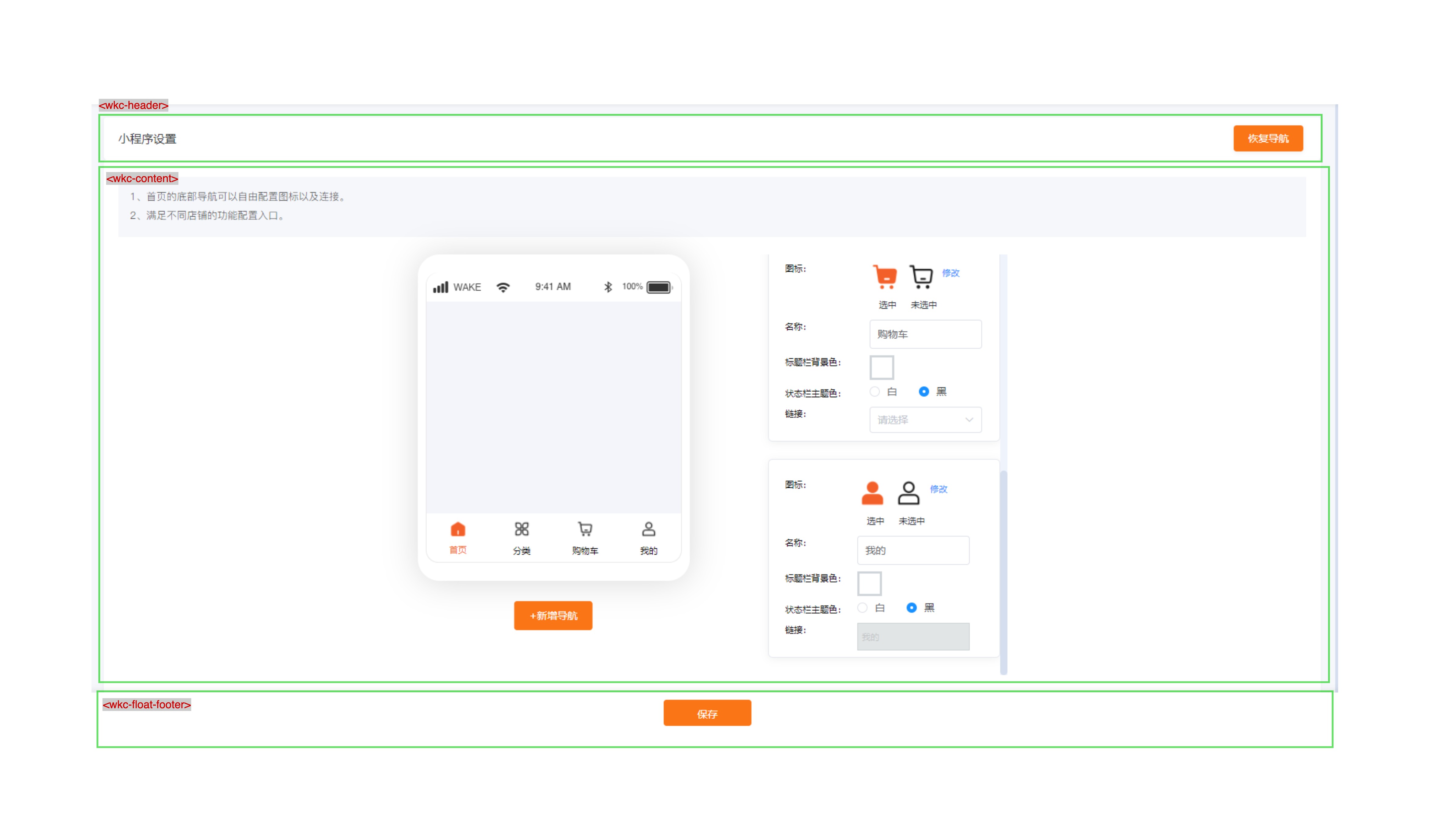
wkc-fullscreen
使用 fixed 布局的方式, 全屏展示内容。
wkc-menuless
隐藏菜单栏、侧边栏
wkc-header
页面头部展示。基本上所有页面都会使用到它。 如果当前页面是四级菜单,会自动渲染四级菜单 Tab。
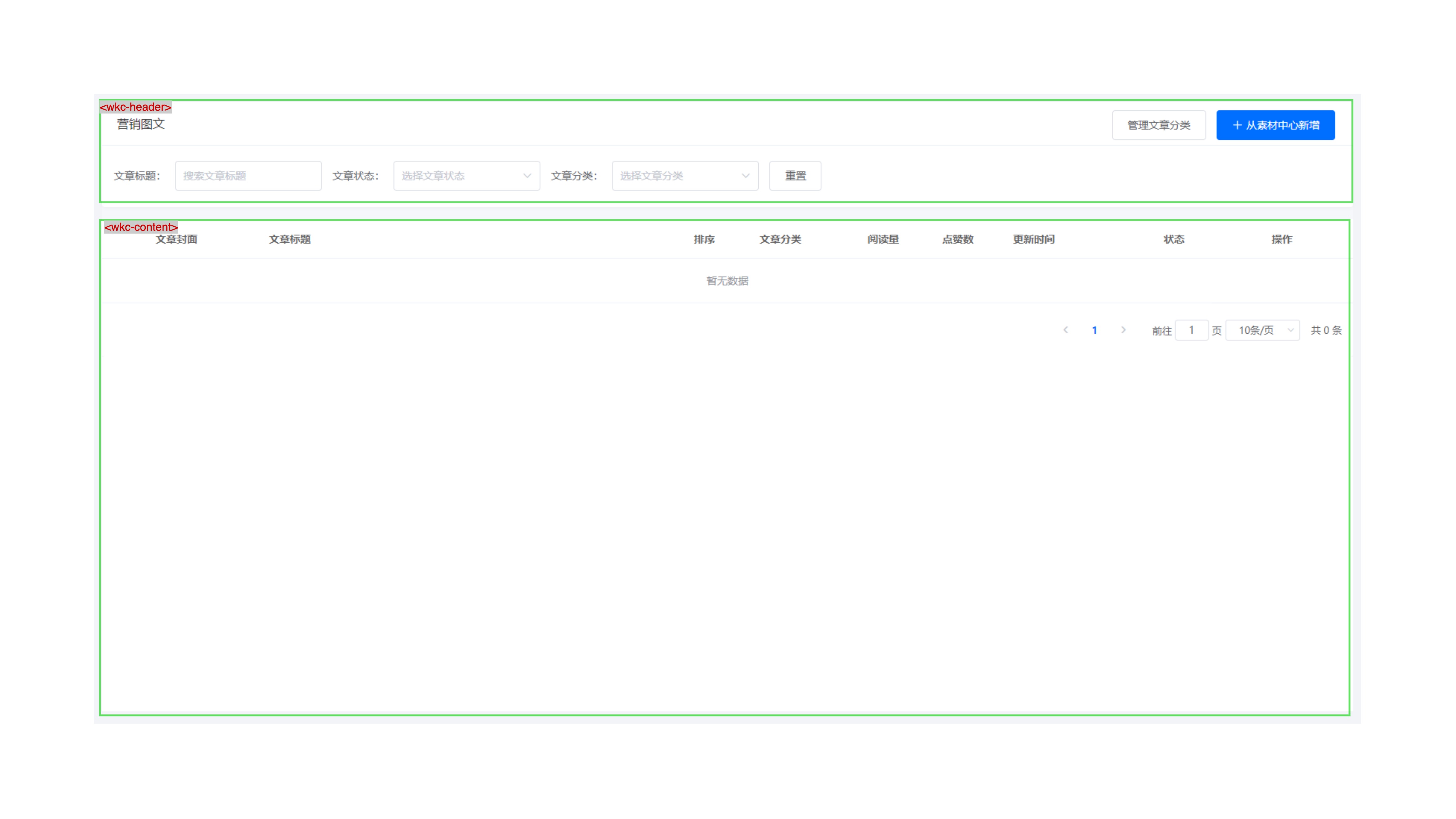
属性:
| 名称 | 描述 | 默认值 |
|---|---|---|
| title?: string | 标题。复杂渲染内容,也可以使用 title slot | 默认从菜单中取,如果没在权限菜单中定义的页面,需要配置 title |
插槽
| 名称 | 描述 |
|---|---|
| title | 标题 |
| extra | 标题右侧的扩展区域 |
| default | 主体内容,通常是表单筛选 |
wkc-header-slot
顶部导航栏扩展插槽
wkc-header-dropdown-menu
顶部导航栏 > 用户下拉列表菜单扩展插槽
属性
| 名称 | 描述 | 默认值 |
|---|---|---|
| title: string | 菜单标题 | 必填 |
| icon?: string | 菜单图标。 支持内置图标 或者 svg 图标 | 空 |
事件
| 名称 | 描述 |
|---|---|
| click | 菜单点击时触发 |
wkc-sidebar-top-slot / wkc-sidebar-bottom-slot
侧边栏扩展插槽。侧边栏插槽应该适配菜单的展开状态和折叠状态
插槽:
| 名称 | 描述 |
|---|---|
| default | 默认插槽,不管是折叠还是展开都会渲染 |
| collapse | 折叠状态展示内容 |
| expand | 展开状态展示内容 |
wkc-icon
图标展示。
<wkc-icon icon="add" />
icon 可以是以下类型:
wkc-error-page
错误页面。
属性:
| 名称 | 描述 |
|---|---|
| description?: string | 错误描述, 也可以使用 description 插槽 |
| image?: string | 错误展示图片。也可以使用 image 插槽 |
插槽
| 名称 | 描述 |
|---|---|
| image | 自定义图片展示区域 |
| description | 自定义错误描述展示区域 |
| default | 自定义详细错误信息展示区域 |
wkc-error-page-not-found
默认 404 展示页面
wkc-error-forbidden
默认 403 展示页面
3. API
3.1 eventBus
基座暴露了 eventBus 对象,可以用于子应用之间的通信。
import bay from '@wakeadmin/bay';
bay.eventBus.on('some-event', () => {
// 事件处理
});
3.2 权限检查
// 异步方法:会等待 基座就绪
async function allows(to: string[] | string, type: 'AND' | 'OR' = 'OR'): Promise<boolean>;
// 同步方法
function allowsSync(to: string[], type: 'AND' | 'OR' = 'OR'): boolean;
判断是否有指定权限:
import bay from '@wakeadmin/bay';
const hasPermission = await bay.allows(['some-permission']);
我们更推荐使用 wkc-allows 组件。
3.3 侧边栏、菜单栏操作
toggleSidebar(): void切换侧边栏展示getSidebarCollapsed(): Promise<boolean>获取侧边栏的展示状态expandSidebar(): void展开侧边栏collapseSidebar(): void折叠侧边栏
showSidebar(): void显示侧边栏hideSidebar(): void隐藏侧边栏
- (0.8.0")
showMainLoading(): void显示内容区加载动画 - (0.8.0")
hideMainLoading(): void隐藏内容区加载动画
showMenu(): void显示导航栏和侧边栏hideMenu(): void隐藏导航栏和侧边栏
3.4 路由
openByAppName(name: string, options?: AppNavigateOptions): void通过应用名称打开子应用。options 类型信息见下文
openByAppAlias(alias: string, options?: AppNavigateOptions): void通过应用别名打开子应用。
options类型信息见下文。一个alias可能绑定到了多个子应用,基座会根据权限管理后台配置的菜单,决定最终在要跳转到的子应用。举个例子, 有两个应用
wkb和kyWkb, 都绑定到了wkb这个alias:// wkb { name: 'wkb', alias: 'wkb', activeRule: '/wkb' } // kyWkb { name: 'kyWkb', alias: 'wkb', activeRule: '/ky/wkb' }假设
权限管理平台菜单包含了/ky/wkb这个页面路由,那么基座就会选择kyWkb这个子应用进行跳转。如果 alias 没有匹配到任何应用,将回退到
openByAppNameopenMain(options?: NodeNavigateOptions): void打开主界面, 即菜单定义的第一个根节点
openByIdentifierPath(path: string, options?: NodeNavigateOptions): void通过权限标识符打开页面。权限标识符支持
全限定路径匹配和模糊匹配openTreeNode(node: TreeNode, options?: NodeNavigateOptions): void底层方法。通过菜单节点打开页面
openError(data: ErrorPageProps & RouteLocationOptions): void打开错误页面
openUrl(url: string | (RouteLocationAsPathAndHash & RouteLocationOptions)): void底层方法,打开链接。底层使用
history.replaceState或history.pushState方法跳转openOutside(url: string, options?: RouteLocationOptions): void底层方法,打开外部链接。底层使用
window.location.replace或window.location.assign方法跳转generateLandingUrl(props: LandingProps, addHost?: boolean): Promise<string>生成跳板页链接。
addHost表示返回值是否携带域名信息.基座和惟客云的 C 端一样,支持跳板页。通过跳板页可以通过
应用名称、权限标识符等方式来进行路由跳转,从而避免耦合具体的路由。/** * 落地页参数 */ export type LandingProps = | { type: 'app'; name: string; options?: AppNavigateOptions } // 微应用 | { type: 'app-alias'; alias: string; options?: AppNavigateOptions } // 微应用别名 | { type: 'main'; options?: NodeNavigateOptions } // 主页面 | { type: 'identifier'; path: string; options?: NodeNavigateOptions } // 权限标识符路径 | { type: 'url'; url: string | RouteLocationAsPathAndHash }; // 自定义 url;
类型信息:
export interface RouteLocationOptions {
/**
* 重定向模式
*/
redirect?: boolean;
}
export interface AppNavigateOptions extends RouteLocationOptions {
/**
* hash 路由
*/
hashPath?: string;
/**
* pathname 部分查询字符串
*/
query?: LocationQueryRaw;
/**
* hash 部分查询字符串
*/
hashQuery?: LocationQueryRaw;
}
export interface NodeNavigateOptions extends RouteLocationOptions {
/**
* 查询字符串
*/
query?: LocationQueryRaw;
/**
* 子路由查询字符串
*/
hashQuery?: LocationQueryRaw;
}
export type ErrorPageProps =
| {
// HTTP 错误
type: 'http';
/**
* HTTP 错误代码
*/
code?: string;
}
| {
// 自定义错误
type: 'custom';
title?: string;
detail?: string;
};
3.5 会话操作
logout(): void退出登录
3.6 多语言
getLocale(): string获取当前语言setLocale(locale: string): void设置当前语言registerBundles(bundles: { [locale: string]: I18nBundle }): Promise<void>注册语言包
3.6.1 语言包
子应用、主题包都可以覆盖基座的语言包, 基座当前的语言包配置见这里
3.6.2 菜单多语言
菜单的多语言由子应用提供,基座使用以下表达式来获取菜单的文案:
t(`menu.${node.identifierPath}$`, node.name);
identifierPath为菜单节点的全路径权限标识符name为菜单原本配置的名称。 当语言包未配置时,回退显示name。- 以
$结尾。也就是说,你配置的语言包的 ‘叶子节点' 都要以 $ 结束, 如下文所示
子应用注册格式示例:
{
"menu": {
"marketing$": "Marketing",
"marketing": {
"autoMarketing$": "Journeys",
"autoMarketing": {
"autoMarketing_group$": "Journey List",
"autoMarketing_group": {
"all_group$": "All Segments",
"default_group$": "Default Group",
"deleted_group$": "Deleted Journey",
"regression_group$": "Regression Grouping",
"test_group$": "Test Group"
},
"autoMarketing_template$": "Journey Template",
"thirdEvent$": "Third Events",
"webHook$": "WebHook",
"webHook": {
"add$": "New",
"privateKey$": "Key Information"
}
}
}
}
}
3.7 assets
asset 设置和获取, 关于 assets 的用法见 主题包
getAsset(key: string, fallback: string): string获取 assetregisterAsset(key: string, value: string): void注册 asset
你可以通过 assets 来影响基座的文案、图标。通常我们推荐在主题包中配置这些信息,下面的示例是通过 assets 来注册图标:
import bay from '@wakeadmin/bay';
bay.registerAsset('ICON_ADD', '<svg>...</svg>');
3.8 基座
waitSetup(): Promise<void>等待基座启动完毕createMicroApp(options): void创建子应用export interface MicroAppOptions<Props = {}> { /** * 应用启动逻辑 */ bootstrap?: (props: Props) => Promise<void>; /** * 应用挂载 */ mount: (container: HTMLElement | undefined, props: Props) => Promise<void>; /** * 应用更新 */ update?: (props: Props) => Promise<void>; /** * 应用卸载 */ unmount: (props: Props) => Promise<void>; }isMicroApp: boolean是否为微前端模式。如果你的应用需要支持在微前端基座之外对渲染,可以用这个变量进行判断getMicroApp(): MicroApp | undefined获取子应用描述信息getBayBaseUrl(): string | undefined获取基座的 baseUrlgetActiveRule(): string | string[] | undefined获取当前子应用的 activeRule(0.8.0")
addExcludeAssetFilter(filter: string | Regexp | ((src: string) => boolean) ): void指定部分资源绕过 qiankun 的沙箱。直接在基座加载, 详见 FAQ: 地图无法正常加载(0.8.0")
addGlobalVariable(name: string, value: any): void;添加变量到真实的 window 对象上,绕开沙箱,注意:只能在必要的场景使用,后果自负(0.8.0")
deleteGlobalVariable(name: string): void删除真实的 window 对象上的变量,绕开沙箱,注意:只能在必要的场景使用,后果自负
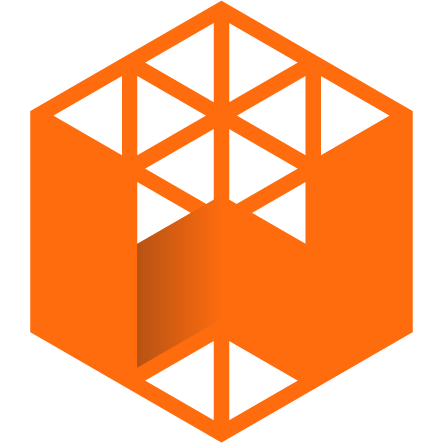 WakeAdmin 后台框架
WakeAdmin 后台框架